お客様のドメインの名前解決ができないため無料ssl機能をご利用いただけません。
WordPressでSSL化したのに、httpからhttpsへ変わらない場合の対処法
設定>一般
から、
WordPress アドレス (URL)、サイトアドレス (URL)共に、httpからhttpsにかえたのに、サブページのスタイルシートなどのパスが変わらずに、レイアウトが崩れる現象に悩まされました。
さくらインターネットで起こったのですが、原因は不明。
色々調べたところ、下の記事が参考になりました。記事通りに設定したところ、解決しました。
https://www.will-hp.com/wpblog/wordpress/211/
同じように悩まされた方がいらっしゃれば、試してみてください。
賢威7.1用のサブページのタイトル変更関数
//---------------------------------------------------------------------------
// タイトルの表示する関数
//---------------------------------------------------------------------------
$subpage_title = "ここにサブページタイトル";
if ( ! function_exists( 'title_keni' ) ) {
function title_keni( $blogname = true, $sep = " | " ) {
echo get_title_keni();
}
}
if ( ! function_exists( 'get_title_keni' ) ) {
function get_title_keni( $blogname = true, $sep = " | " ) {
global $subpage_title;
$title = "";
if ( is_front_page() ) {
$title = ( trim( the_keni( 'top_title' ) ) != "" ) ? trim( the_keni( 'top_title' ) ) : trim( get_bloginfo( 'name' ) );
} elseif ( is_home() ) {
// TODO 解読する
$post_page = get_option( 'page_for_posts' );
if ( ! empty( $post_page ) && $post_page > 0 ) {
$top_page_data = get_post( $post_page );
$title = $top_page_data->post_title;
} else {
if ( ( get_option( 'page_for_posts' ) > 0 ) && ( get_the_ID() != get_option( 'page_on_front' ) ) ) {
$title = trim( get_the_title( 'name' ) );
} else {
$title = trim( get_bloginfo( 'name' ) );
}
}
if ( is_home() && get_query_var( 'paged' ) > 1 ) {
$title = sprintf( __( 'Archive List for %s', 'keni' ), $title );
}
} elseif ( is_singular() ) {
$title = trim( get_the_title() );
$this_page = pageNumber();
if ( $this_page['now_page'] > 1 ) {
$title .= "(" . $this_page['now_page'] . "/" . $this_page['max_pages'] . __( 'Pages', 'keni' ) . ")";
}
} elseif ( is_category() || is_tag() ) {
$title = get_archive_title_keni( "n" );
} elseif ( is_day() ) {
$title = sprintf( __( 'Archive List for %s', 'keni' ), get_the_time( __( 'F j, Y', 'keni' ) ) );
} elseif ( is_month() ) {
$title = sprintf( __( 'Archive List for %s', 'keni' ), get_the_time( __( 'F Y', 'keni' ) ) );
} elseif ( is_year() ) {
$title = sprintf( __( 'Archive List for %s', 'keni' ), get_the_time( __( 'Y', 'keni' ) ) );
} elseif ( is_author() ) {
if ( have_posts() ):
while ( have_posts() ): the_post();
$title = get_the_author_meta( 'display_name' ) . sprintf( __( 'Archive List for authors', 'keni' ) );
endwhile;
wp_reset_query();
endif;
} elseif ( is_post_type_archive() ) {
$title = wp_title( '', false, 'right' );
} elseif ( is_archive() ) {
$title = sprintf( __( 'Archive List for blog', 'keni' ) );
} elseif ( is_search() ) {
$title = sprintf( __( 'Search Result for %s', 'keni' ), get_search_query() );
} elseif ( is_404() ) {
$title = sprintf( __( 'Sorry, but you are looking for something that isn’t here.', 'keni' ) );
} else {
$title = wp_title( '', false, 'right' );
}
if ( $title == "" ) {
$title = get_bloginfo( 'name' );
}
if ( get_query_var( 'paged' ) > 1 ) {
$title .= show_page_number();
}
if ( is_page() || is_single() ) {
if ( ! is_front_page() && the_keni( 'view_site_title' ) != "n" && ( ( ( get_post_meta( get_the_ID(), "title_view", true ) ) == null ) || ( get_post_meta( get_the_ID(), "title_view", true ) == "y" ) ) ) {
$title .= $sep . $subpage_title;
}
} elseif ( ( ! is_front_page() && ! is_home() ) && the_keni( 'view_site_title' ) != "n" ) {
$title .= $sep . $subpage_title;
}
wp_reset_query();
return esc_html( $title );
}
}
fetch as google と Googleのキャッシュの時差
当院を店舗名称へ変更他 本日の施策
N様
当院を店舗名称へ変更
5月22日頃より、店舗名称での検索順位が不安定。
サイト内に「当院」とあるのを8割方、店舗名称へ変更。
S様
検索順位の改善
去年からずっと、ターゲットとしたいキーワードで2ページ目にあったサイトが、5月30日より大幅に順位改善。
アルゴリズムの変更による短期的なものか、中長期的なものか見極めたい。
参考
横浜 なる整骨院
WordPressの権限を、mysql を書き換えることで変更する方法
昔一度したのですが、久しぶりに変更することになったので備忘録として記事にしておきます。
mysql を2行だけ書き換えたら、権限が変更できるのですから、楽ですよね。
PC版Chromeで常にシークレットモードで開く方法
ショートカットを作成して常にシークレットモードで開く方法は検索すればいくらでも出てきたのですが、メーラーやチャットワークに記載のURLをクリックしてもシークレットモードで開く方法が中々見つからなかったので備忘録として記事にしておきます。Windows10の場合の方法です。
レジストリエディタを起動
「Windows」キーを押しながら「R」キーを押します。
「ファイル名を指定して実行」が開くので、 regedit と入力して「OK」をクリックします。
レジストリの編集
「レジストリエディター」が開くので、以下のパスを開きます。
\HKEY_CLASSES_ROOT\ChromeHTML\shell\open\command
既定を右クリックして「修正」をクリック。値のデータに
"C:\Program Files (x86)\Google\Chrome\Application\chrome.exe" -- "%1"
などとあるので、「– “%1″」の部分を、
--incognito "%1"
に書き換えます。
「OK」をクリックして終了です。
以上。
これで、常にシークレットモードで開くようになるはずです。
【参考】
管理画面へCSSを読み込む方法
functions.php へ以下のコードを追加すれば読み込まれます。
css 名は適宜変更下さい。
//---------------------------------------------------------------------------
// 管理画面へcss読み込み
//---------------------------------------------------------------------------
add_editor_style('base.css');
add_editor_style('rwd.css');
賢威のパンくずナビの文字列をTOPへ変更する関数
//---------------------------------------------------------------------------
// パンくず
//---------------------------------------------------------------------------
add_filter('keni_breadcrumbs_top_name', 'set_keni_breadcrumbs_top_name', 10, 1);
function set_keni_breadcrumbs_top_name() { return "TOP"; }
InstagramのAPIのメモ
Instafeed.js でハッシュタグのついた画像一覧を取得する際に参考したサイト。
https://galactus.jp/articles/1081
アクセストークン・ユーザーIDを取得する方法
サンドボックスモードの制限について
Googleの著作権侵害への対応は意外に早い
お客様より、
「うちのサイトのコンテンツが丸パクリされてます。何とかなりませんか?」
と相談がありました。何とかと言っても消してもらうしか無いので、直接連絡するか法的手段を取るに限られます。
「まずは直接連絡して、『即刻、丸パクリしているコンテンツを削除して欲しい。対処してもらえないならば、法的手段を取る』と連絡してみては?」
と提案しました。すると
「逆ギレされて、今後嫌がらせされても困るし。。」
とのことでした。確かになと思って、
「では、Googleに著作権侵害を申請してみましょうか。ただし、Googleはもの凄く対応が遅いので、期待しないでください」
と伝えました。これまでの経験上、Googleに対応をお願いしても、レスが来るのが早くて数週間遅くて1ヶ月かかります。そして対応してくれないことも多々あります。
多分今回も対応してくれないだろうなと期待せずに著作権申請をしてみたところ、何と申請から1日で対応してくれました。
もしかしたら、メリーの一件でGoogleも著作権侵害には敏感になっているのかも知れません。
因みに、申請先は、以下のURLです。
https://www.google.com/webmasters/tools/legal-removal-dashboard
著作権侵害をされて嫌な思いをされている方は、諦めずに一度申請してみても良いかも知れません。
画像の段落ちを防ぐcssの記述方法
HTML
<div id="contents"> <ul> <li><a href="https://xxx.jp/"><img src="https://xxx.jp/img.jpg" /></a></li> <li><a href="https://xxx.jp/"><img src="https://xxx.jp/img.jpg" /></a></li> <li><a href="https://xxx.jp/"><img src="https://xxx.jp/img.jpg" /></a></li> <li><a href="https://xxx.jp/"><img src="https://xxx.jp/img.jpg" /></a></li> <li><a href="https://xxx.jp/"><img src="https://xxx.jp/img.jpg" /></a></li> </ul> </div>
css
#contents li{
float:left;
width:50%;
}
#contents li img{
max-width:100%;
}
こういう横並びのタグ組みの場合、画像の縦横比が異なると、段落ちします。段落ちを防ぐには、以下のような記述をCSSに追加してあげればOKです。
css
#contents li a{
position:relative;
display:block;
overflow: hidden;
}
#contents li a::before{
content: "";
display: block;
padding-top:120%;
}
#contents li a img{
position:absolute;
left:0;
top:0;
}
Googleのキャッシュが404エラーになる
私が管理するサイトでGoogle検索のキャッシュが404エラーになる現象が続いています。
調べたところ、モバイルファーストインデックスとなったサイトで特にそのような現象が起きているようです。
Sometimes these take a bit of time to catch up – it doesn't affect crawling, indexing, ranking though, so no need to worry
—
John
(@JohnMu) May 28, 2018
これに追いつくのに少し時間がかかることもあります。クロール、インデックス作成、ランキングには影響しませんので、心配する必要はありません
とのことです。安心して下さい。
天国おじいの感想
この本は、借金をかかえ勤務先も倒産して、高級ホテルで勤務することになった主人公が、そこに宿泊する富裕層との会話を通じて多くを学ぶ物語です。
決算が読めるようになるノートの発行者が勧めていたので読んでみましたが、僕がこの仕事をしている意味を改めて考えさせてくれる機会となりました。
目の前の仕事に追われて、本来やりたい仕事を出来ていない方にオススメの本です。
映画「ありがとう」のオーディション情報
応募総数5670作品(参加国数108カ国)の中から選ばれた5作品を映像化し、オムニバス映画「ありがとう」として制作します。
その作品の主演女優を募集しています。
Excelの数式を別ファイル間で行う方法
賢威のカスタマイズCSS
トップページに表示される不要なタイトルを消す
/*--------------------------------------------------------
トップページ
--------------------------------------------------------*/
.home .article-header{
display:none;
}
rwd.css用の@media記述
/*--------------------------------------------------------
解像度736px以下
--------------------------------------------------------*/
@media
only screen and (max-width : 736px){
}
お問い合わせフォーム用テーブルのレスポンシブ対応
/*--------------------------------------------------------
フォーム
--------------------------------------------------------*/
table.niretsu th,
table.niretsu td
{
width:100%;
display:block;
box-sizing:border-box;
}
table.niretsu th p,
table.niretsu td p{
margin:0;
}
table.niretsu textarea,table.niretsu input {
max-width:100%;
width:100%;
}
外部DBへアクセスしているIPが不明な場合の対処
あるサーバーから、外部で契約しているDBへアクセスしたい場合、IPが不明だと接続が出来ないことがあります。
そのIPを見つけるためのPHPコードです。
<?php
$foodlink = file_get_contents('https://www.cman.jp/network/support/go_access.cgi');
echo $foodlink;
?>
https://www.cman.jp/network/support/go_access.cgi
こちらのプログラムを利用させてもらいました。
wordでbackspaceが効かない
wordファイルを新規で作成した時、backspaceが効かないという現象が起こりました。私のケースは、ネット検索でも出てこなかったので、同様のケースでお困りの方には役に立つのではと思い記事にしました。
wordファイルで、「白紙の文書」から新規でファイルを作成する場合にのみ起こった現象です。
文字を入力し改行を入れたあと、backspaceが効かずに改行が削除出来なくなっていました。
原因は、「左インデント」の設定にありました。
ファイルを新規作成の時に、左インデントが、一番左に来ていないと上記の現象が起こるようです。
このようになっている設定を、「なし」に変更して
一旦OK。すると、左インデントが一番左まで来ているはずです。
再度、左インデントをダブルクリックして設定画面を開いて下さい。
このようになっている状態で、「既定に設定」をクリック。
Normal.dotm テンプレートを使用したすべての文書をチェックしてOK。
以上で、backspaceが効かない現象が解消すると思います。お試し下さい。







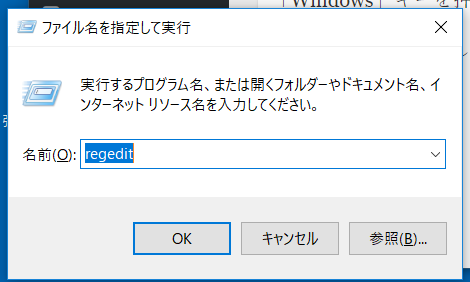

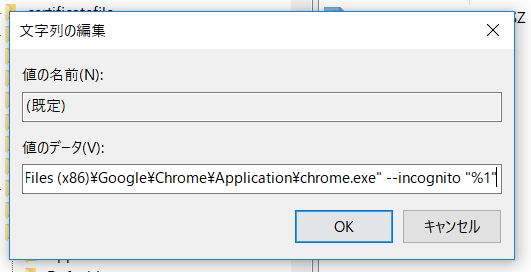




 John
John 




